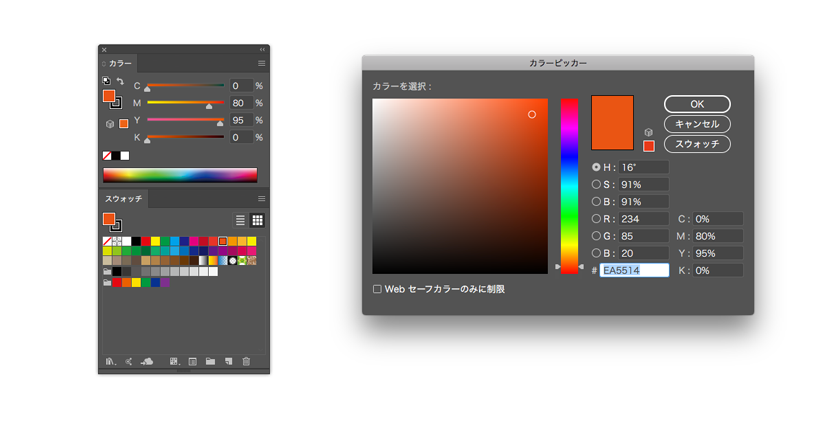カラー設定の基本 「塗り」と「線」を理解しよう
以前の記事でも「PhotoshopとIllustratorの違い」について解説しました。
Photoshopとは主にビットマップ画像を扱うもので、画像の元となる小さなピクセル1つ1つを塗りつぶす方法で絵を描くもの。
対するIllustratorのほうはベクターイメージを扱もので、点と点を線で結びながら図形を形づくるドローイングという手法が基本となっています。
その根本的な違いについては、それぞれのソフトの色(カラー)の扱い方にも表れています。PhotoshopとIllustratorのどちらにもメインのツールバー内にカラー設定のコマンドが用意されており、正方形が2つ重なった似たような構成になっていますが、その意味するところは少々異なります。
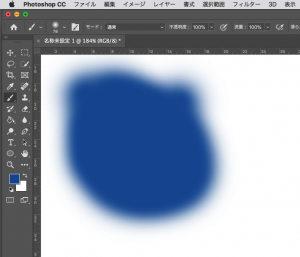
Photoshopのカラー指定
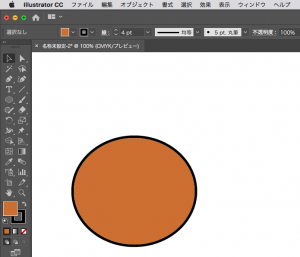
Illustratorのカラー指定
Photoshopのカラー指定の部分が表しているのは、「描画色」と「背景色」の指定色で、言い換えれば「図」と「地」の色を切り替えて使う仕組みになっています。つまり、「ブラシや鉛筆ツールで描く色」と、「消しゴムツールで消すときの色」をそれぞれ設定しておいて使い分けるやり方です。
Illustratorの場合、2つの正方形は「塗り」と「線」を表しています。「塗り」では線で囲まれた内側の領域を塗りつぶす色を、「線」では文字通りその線そのものの色を指定する仕組みになっています。
「塗り」と「線」は、それぞれ独立した要素として扱われるため、一つのオブジェクト(図)に対して設定する色を一度に表現しています。
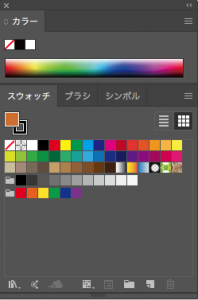
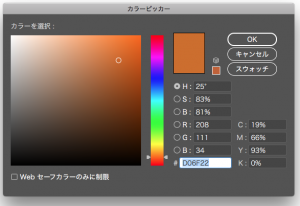
色指定を変更する場合は、ツールバーの「塗り」または「線」の部分をクリックして、カラーパネルやスウォッチパネルを呼び出して任意の色を指定したり、より細かな指定をおこなう場合は、ダブルクリックで呼び出すカラーピッカーで指定することもできます。
また、「塗り」と「線」はともに、「なし」に設定することもできます。その場合は、白地に赤い斜線の入ったアイコンを使用します。「塗り」をなしにすれば面が透明な図形となり、「線」をなしにすれば縁どりのない面だけの図形が描かれることになります。
その際、注意したいのは、「塗り」を「白」にした場合と、「なし」にした場合の違いです。絵を描く土台となるアートボードも白色で表示されているため、見た目では「白」と「なし」の見分けはつきません。確認するためには、オブジェクトを選択したときに表示されるツールバーの状態で判断する必要があります。
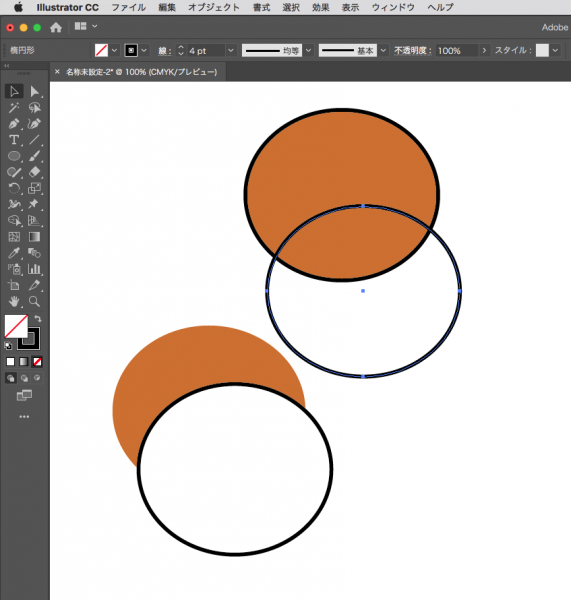
オブジェクトの「塗り」を「なし」にした際は下に重なる図形が透けて見えるが、「塗り」が「白」の場合は下の図形が見えなくなる